ThinkPad X280换屏记,眼睛终于不再受折磨!
创作立场声明:转载请注明原作者和出处。
最近出差的时间有点多,实在忍受不了小米15.6的重量和体积,还是决定换回我的TP X280小本。
要用回X280小本的前提是:必须扔掉那块原装的恶心垃圾分辨率TN屏。
找朋友店御用的供货商错不了。
320大洋下单,换下的TN屏可以回收寄回,抵70大洋!也只能这样了,比挂在某鱼上出售靠谱。
包装很好,这是拆开泡沫气孔防护布后的样子。
用厚纸板作液晶屏的最后一道保护衬垫。
另一面的样子。
撕开无粘带。
屏幕背面的样子,京东方的A+级IPS屏,1920*1080像素,72%NTSC色域。
屏幕正面,有防护膜。
附送的拆机工具,没什么用!这是需要指甲和信用卡片的活计!
没拆之前留个影,摆了一年没用的机子。换屏前注意进入BIOS将内置电池设为禁用,再关机(忘记照了)。
一般都以为拆屏要先像这样下手...........
但这是错误的步骤!很容易损坏边框和屏幕。
记住!一定要用你金贵的手指甲,先从边框顶部下手,小心分离卡扣,把顶盖A面和B面边框之间抠开一条缝隙,再将信用卡之类的插入屏幕和B面边框之间,这才是正确的操作方法。
屏幕和B面边框之间因为有胶带粘合,会有一定阻力,切不可用蛮力,将信用卡插入边框和屏之间的缝隙,慢慢沿着边框划动,粘胶就脱开了,遇到卡扣要让开,沿着边框三个边划一圈,最后注意小心拆除底边的卡扣,就可轻松分离边框。
掀掉”盖头“的屏幕。
换屏之前最后留个全影。
拆下的边框正面。
边框背面,左上角的卡扣不是我弄断的,应该是流水线组装的时候被某想的工人弄断的。
看看联想“引以为豪”的黑阀的结构。
各种标记文字,这是部件序列号。
制造产地。
FRU部件号贴纸。
质量溯源二维码。
将屏幕翻趴下,露出顶盖内侧。
碳纤维顶盖内侧的样子,银色的部位涂了金属屏蔽膜。
原装的TN屏,也是京东方的。
IPS屏和TN屏比较一下。
确认接口一致。
取下原装屏,正面比较一下。
顶盖内的屏幕装配型号标记。
左侧金属铰链细节。
这个”A机测变形OK“是什么意思?求解?
左侧的顶盖生产日期标签贴。
右侧的金属铰链细节。
显示屏接口,注意有个金属锁扣固定杆。
IPS屏接口插入后,将金属锁扣按到位,原来的固定胶布撕扯过,粘性降低,用透明胶布横向再加固一下。
开机成功点亮。
DPI和亮度都比原来高了,图标很精细明亮。
屏幕上标了”77“两个字,意在提示表面有保护膜,安装B框前应撕掉。
装B框前再看看顶盖各部位电路细节,这是左上侧天线模块。
顶部的摄像头模块。
右侧的天线模块。
网购的3M液晶屏专用胶带,为放心起见,打开前先用酒精无接触消一下毒。
拆开的样子,还是消一下毒。
侧面,胶带很窄。宽的3mm,细的2mm。
准备贴胶的边框内侧。
把原来的残余胶带撕掉。
按装配要求,原来的残胶也需要清除。
但是费力费时,懒得清了。
按贴胶位置(虚线内)贴上胶带。
按粘胶标记:顶侧和底侧用宽的,左右两侧用窄的。
其实也不必按要求贴,为了增加粘接强度,两侧也可用稍宽的。
贴完胶带的样子,安装前要撕掉背面的白色贴纸。
记得撕掉新屏的保护膜。
安装好B框的样子,注意安装时要先安装底侧,把底侧的卡扣按到位后再向上压合卡扣,最后是顶部,顺序不能反。
终于是清晰、明亮、精细的视界了!
数码之家的网页,很养眼。
等过完年,准备把这个E480的垃圾屏也换了。
顺便加个固态,这是后话。
写在最后:
关于ThinkPad X240~X290系列,T440~T490系列换屏的注意事项和要点:
1、ThinkPad X240~X290系列,目前只支持FHD的全高分屏(1920*1080),尚不支持QHD的超清屏(2560*1600),超清屏的转接板,专门网的大神还在开发中!
2、换屏前应进入BIOS,禁用电池。
3、ThinkPad X240~X290系列,T440~T490系列换屏时,可以用热风加热吹屏幕边框,以便更好的分离边框和屏幕,但是强烈建议新手和小白们不要这样做!因为不好控制温度,温度过高容易把边框和键盘吹变形,如果确实要用热风吹,应把热风温度控制在100摄氏度以内,且不要对着屏幕长时间加热超过10分钟以上(可以用家用电吹风的低温档)。
4、ThinkPad X240~X290系列,T440~T490系列分离边框卡扣的顺序:先顶部,再两侧,最后是底部。安装的顺序正好相反:先装底部卡扣,然后装两侧卡扣,最后装顶部卡扣。
5、粘贴边框和屏幕必须用专门的液晶屏专用胶带。







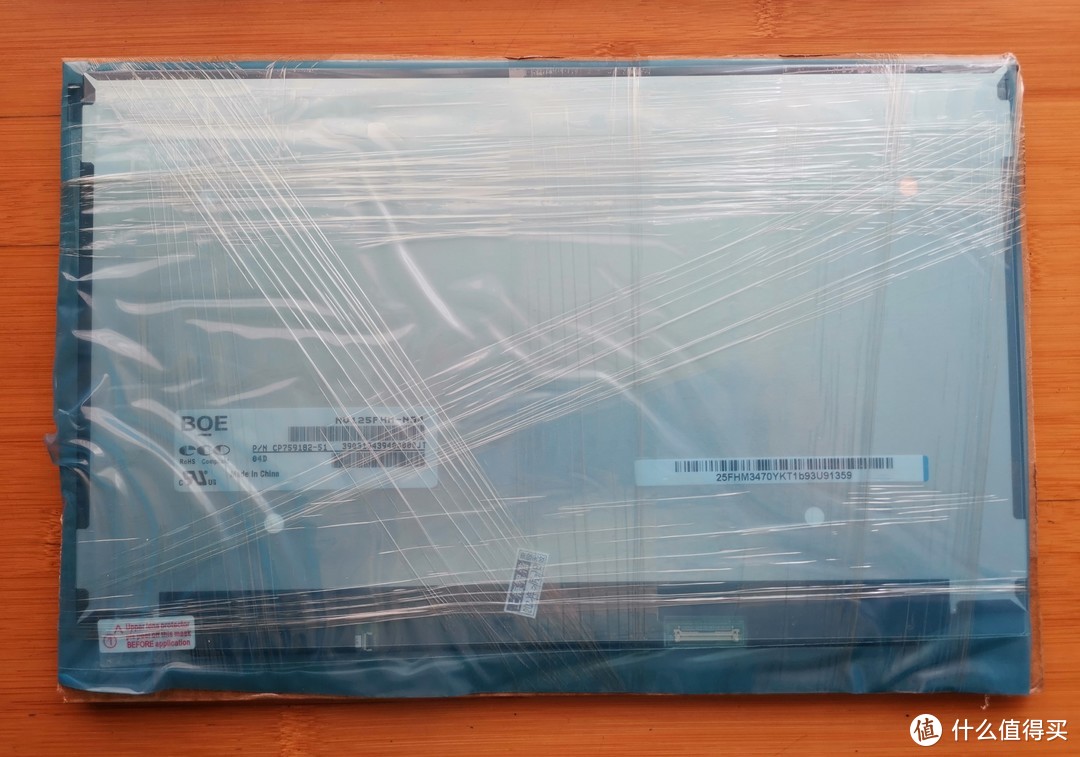
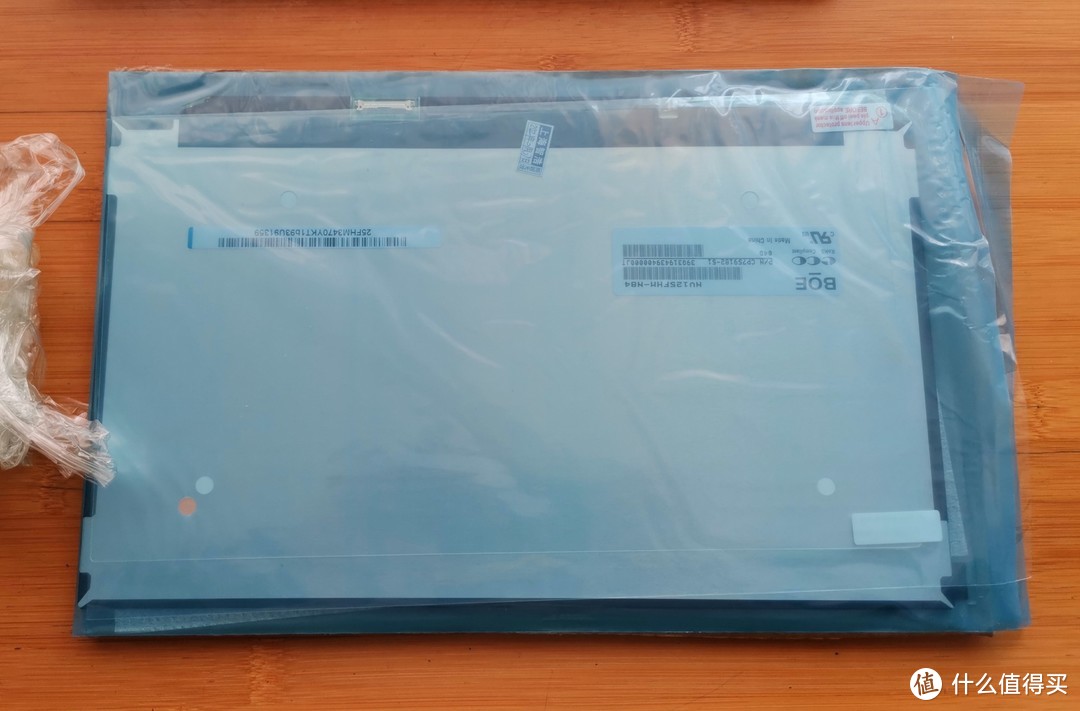




















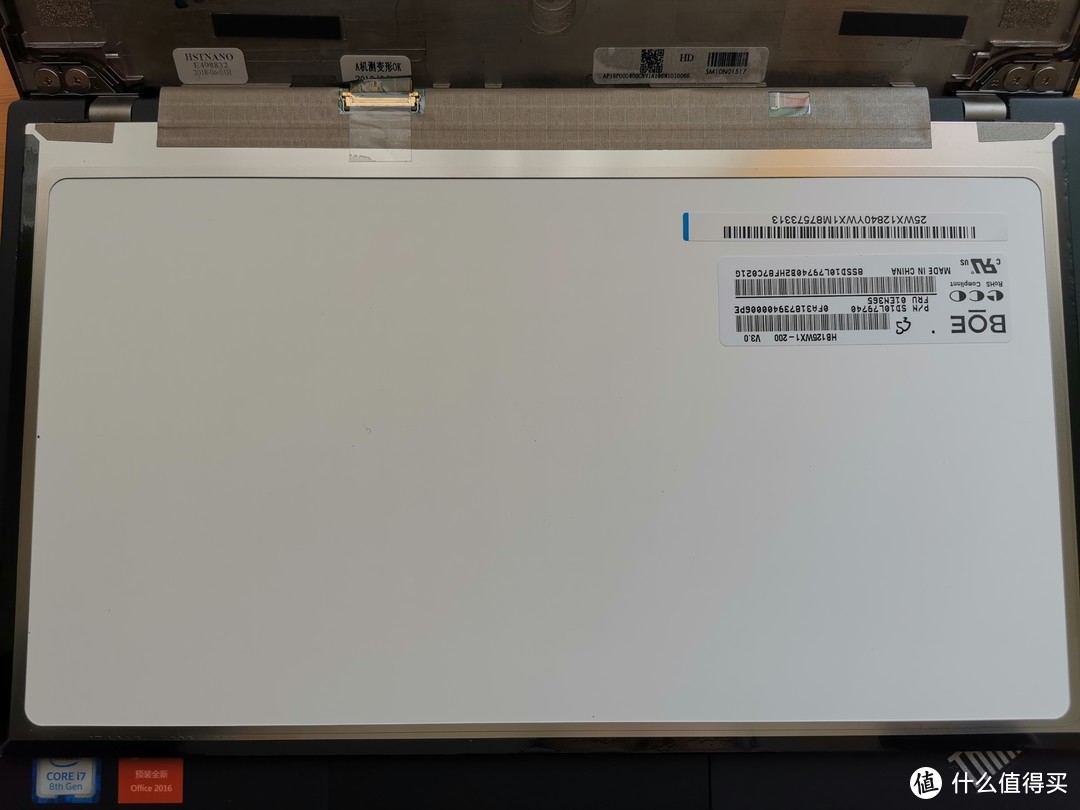

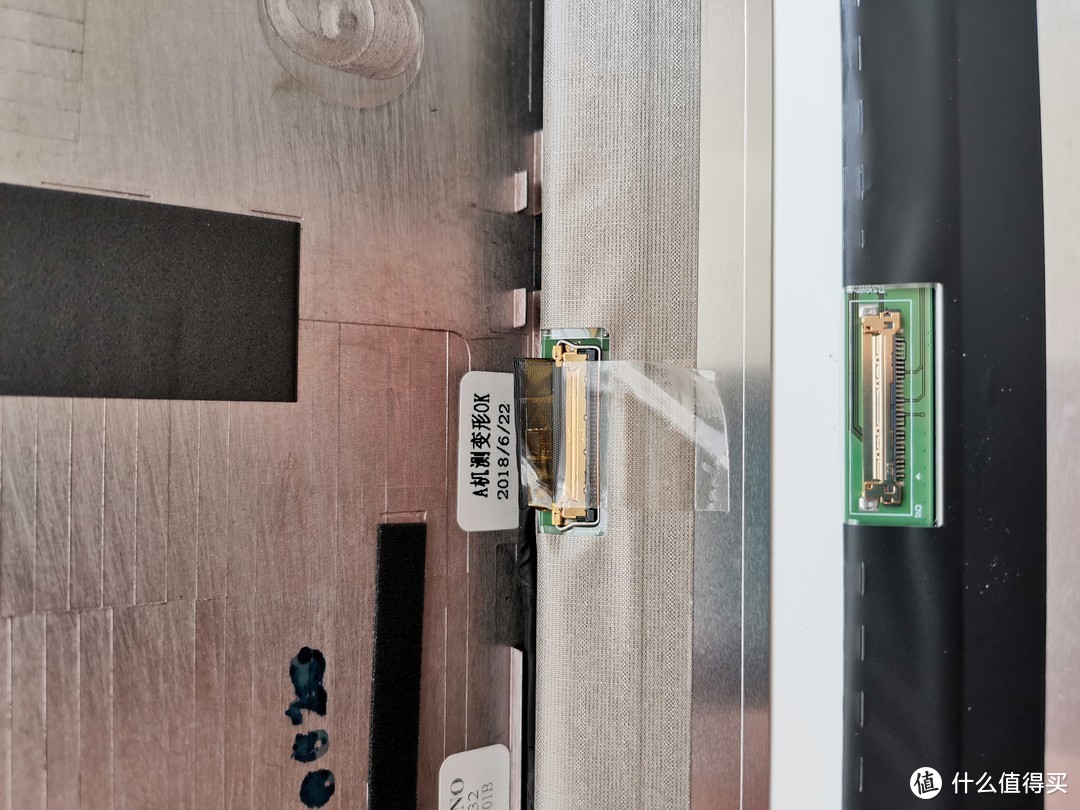

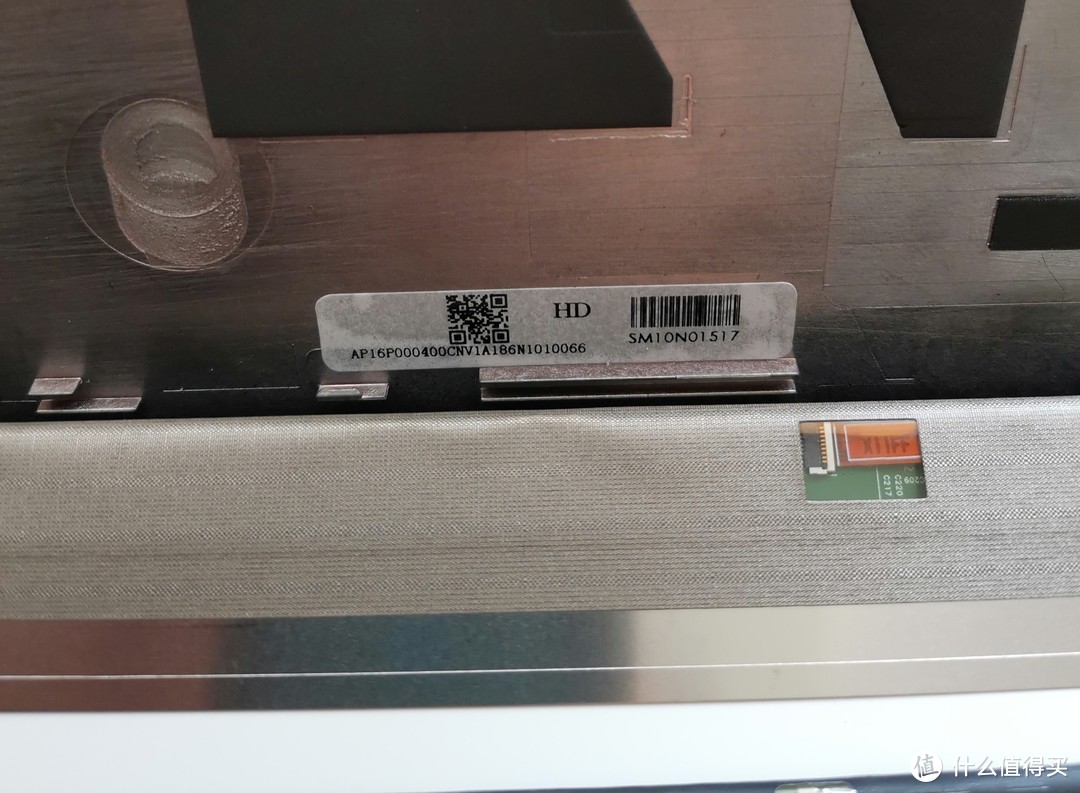
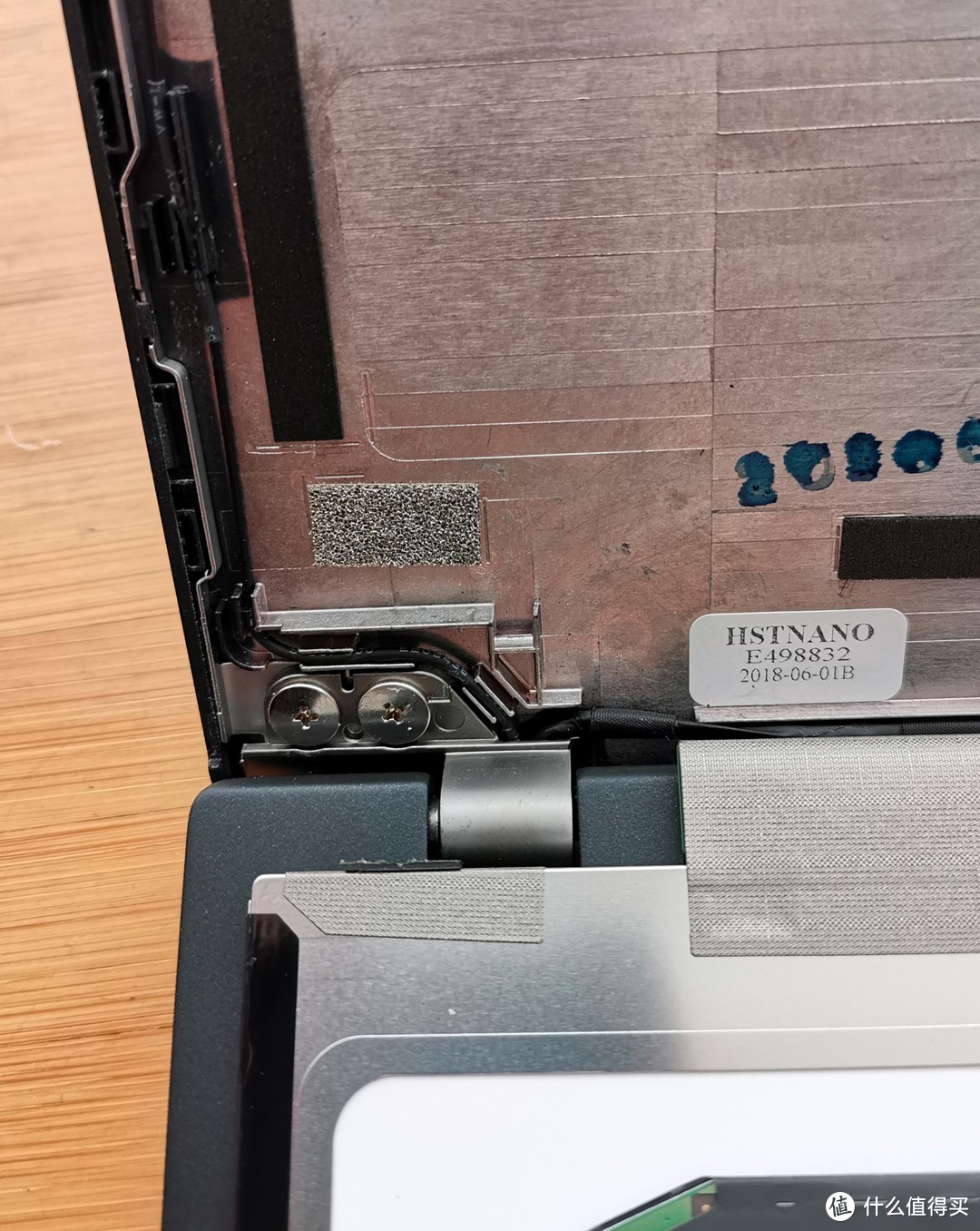

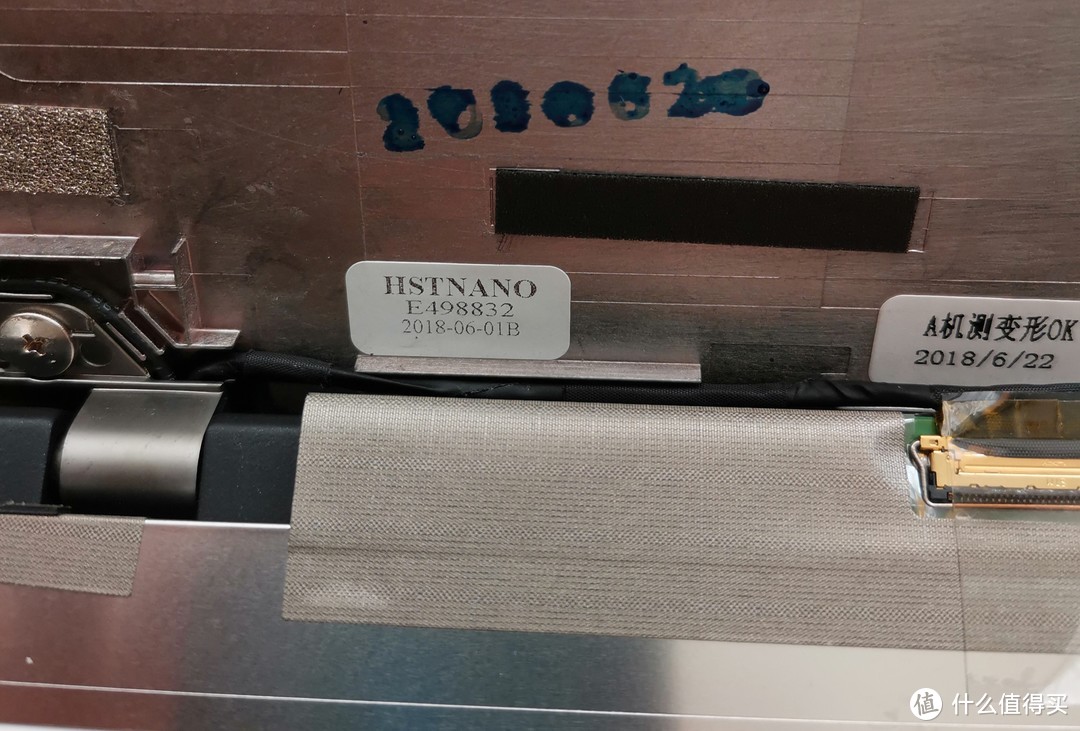





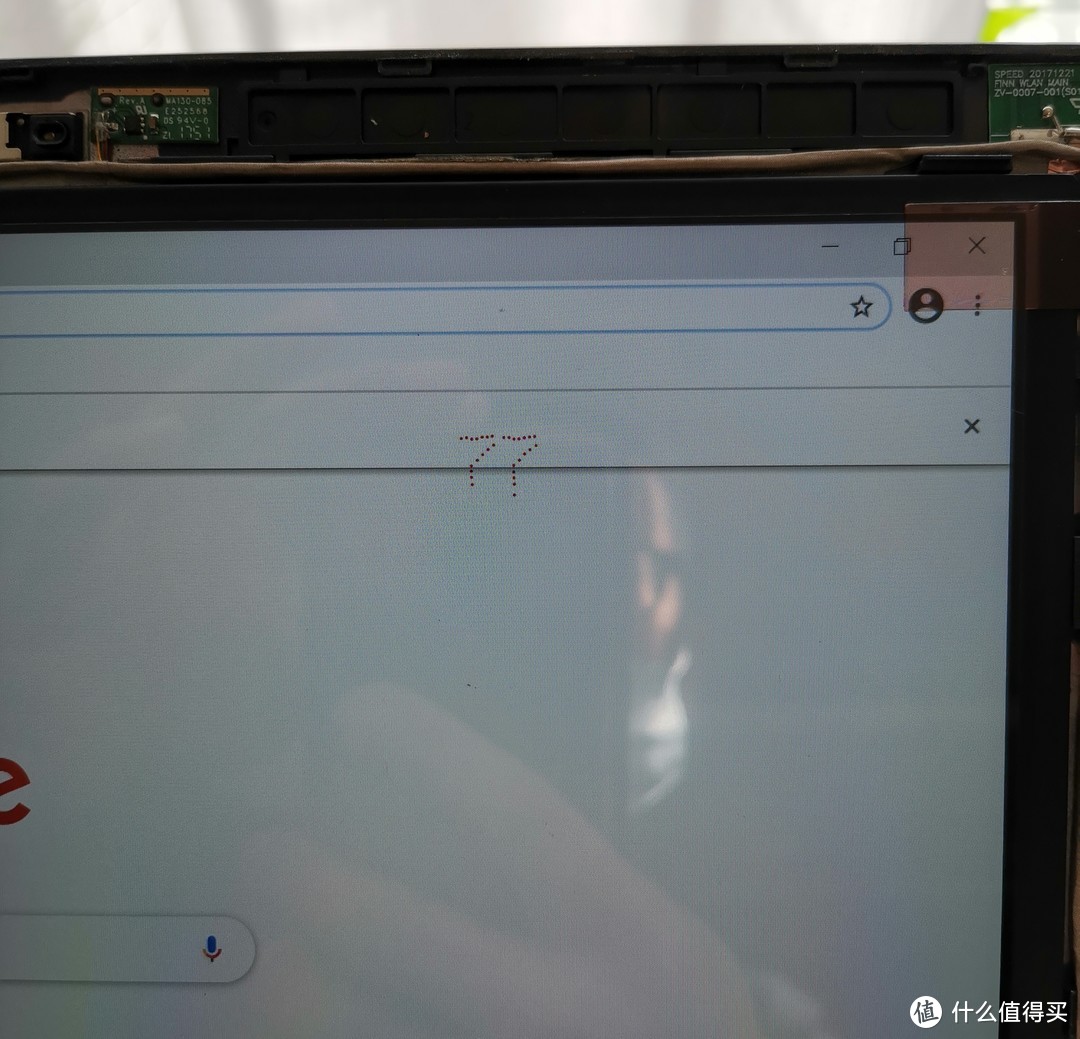
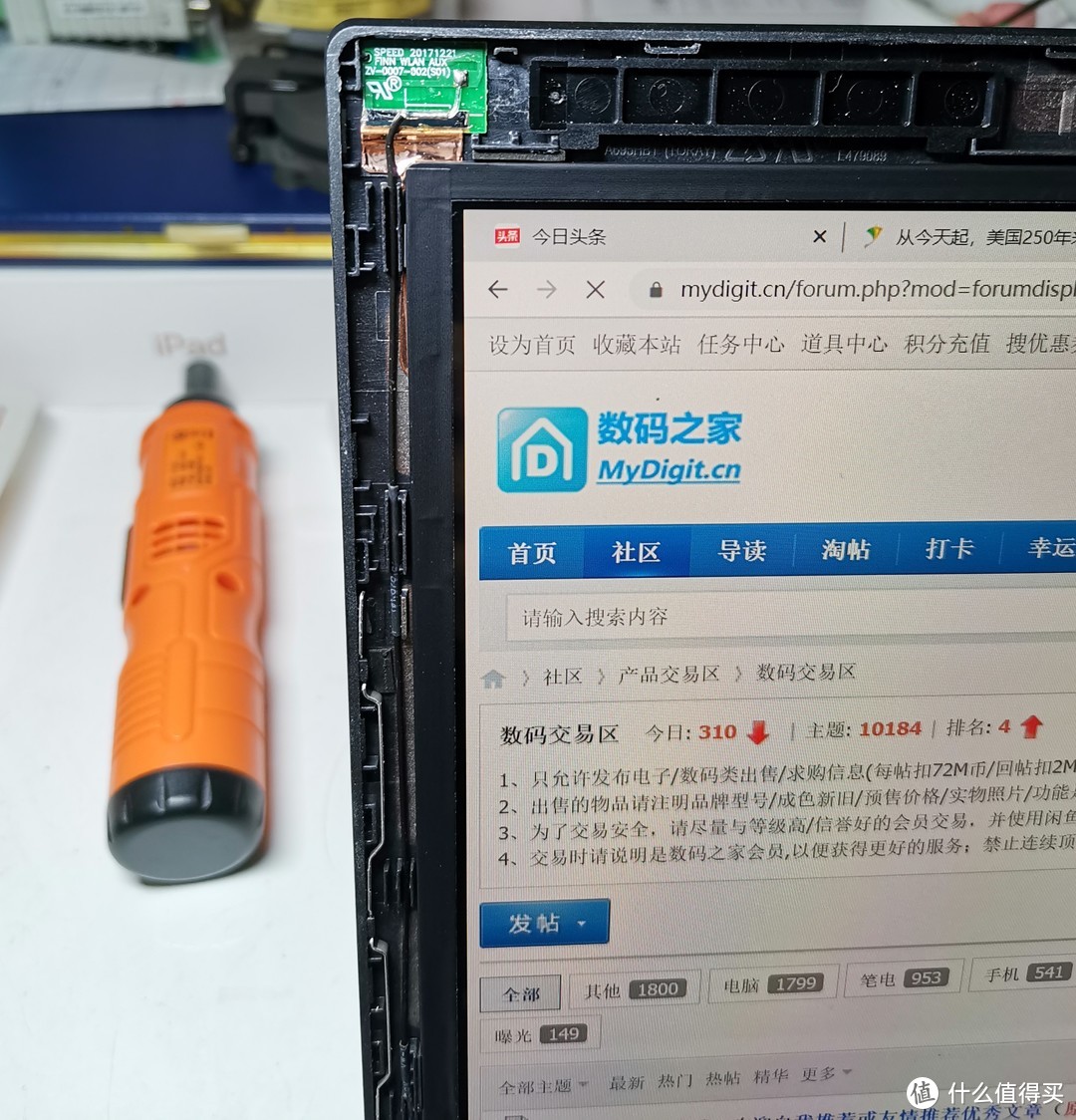
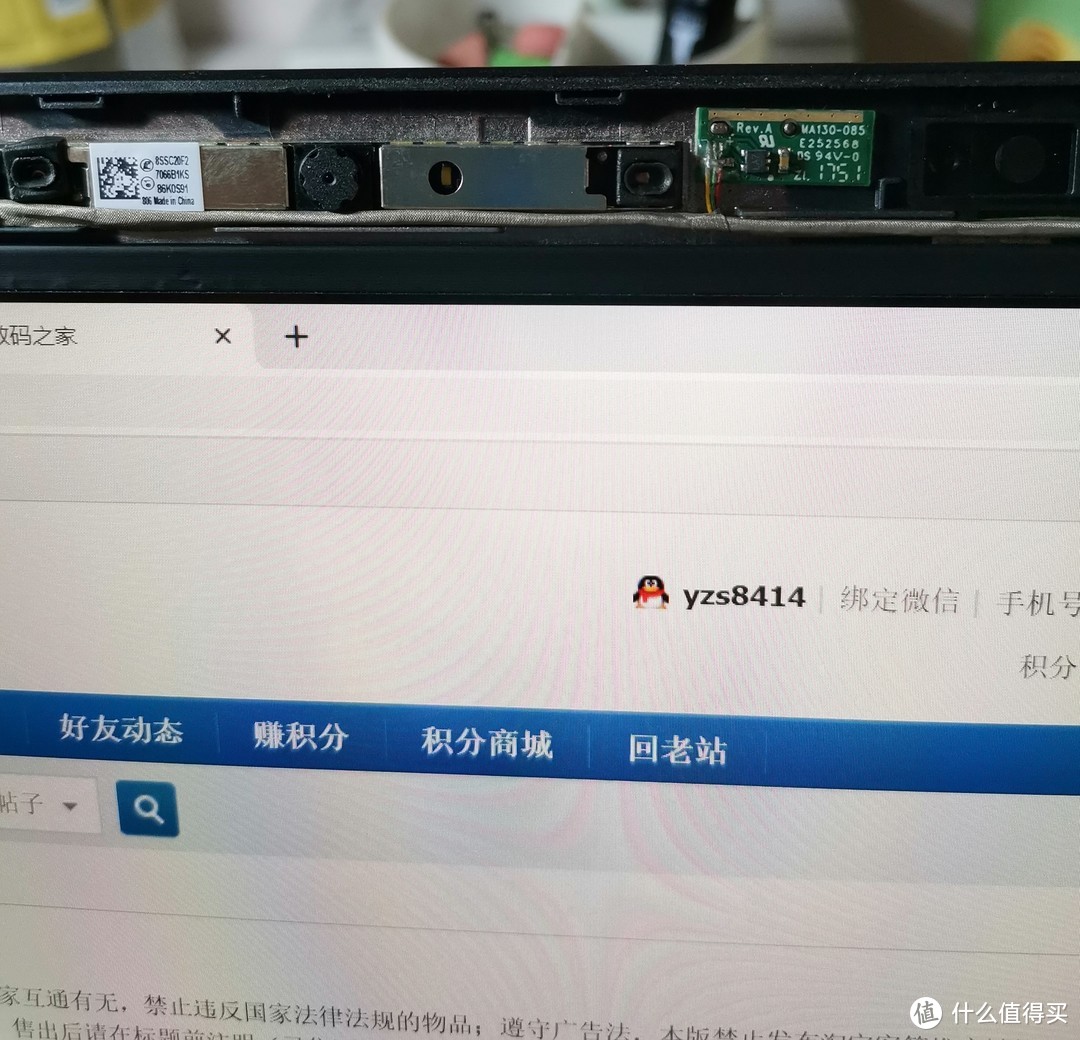













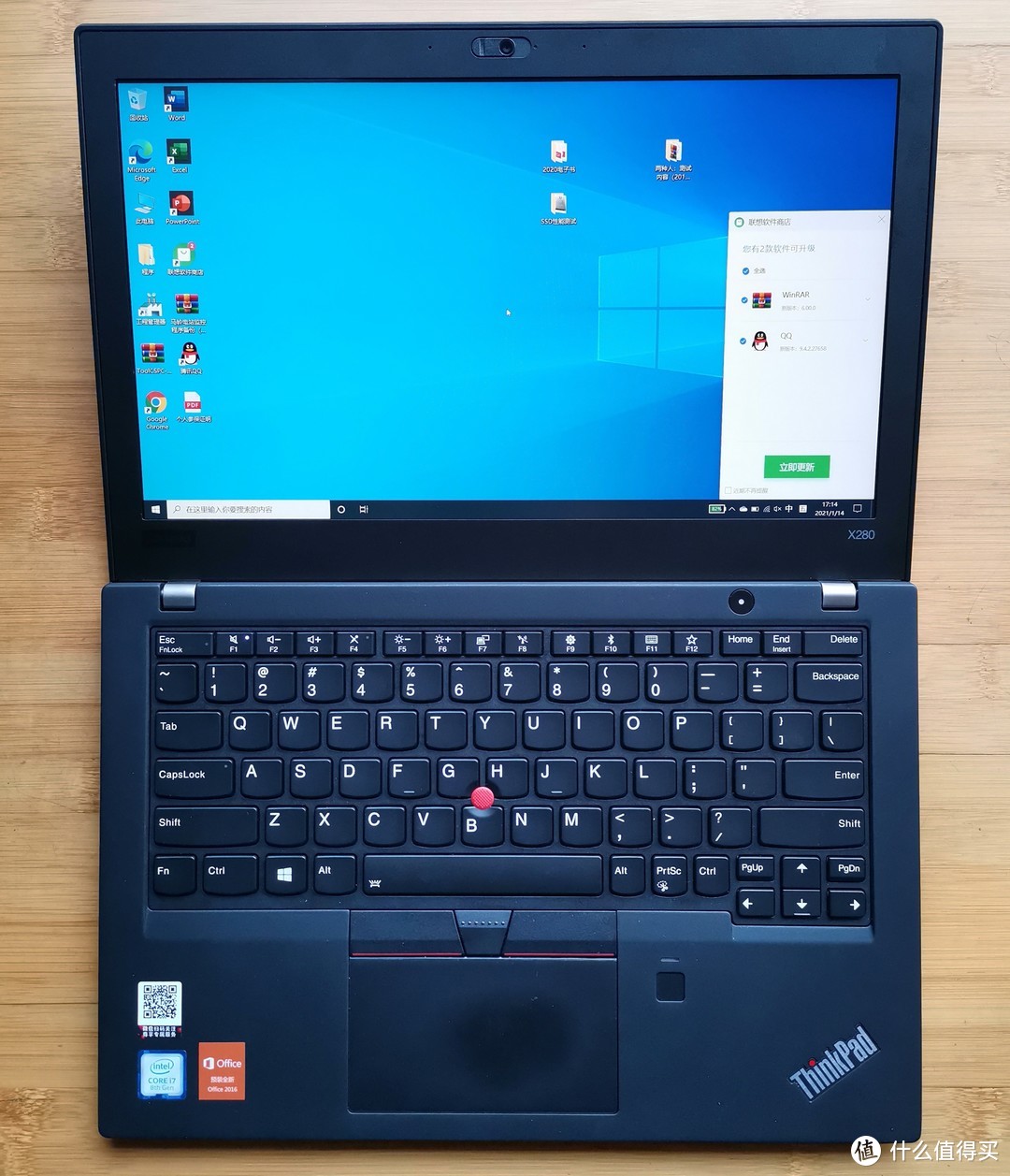
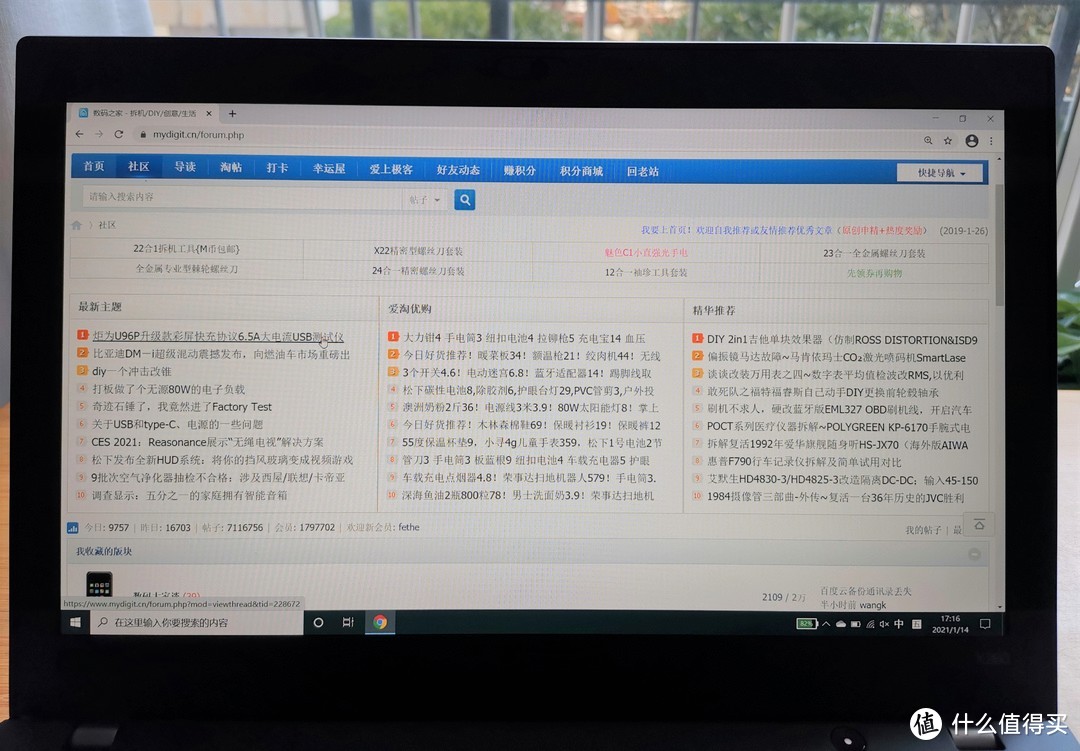
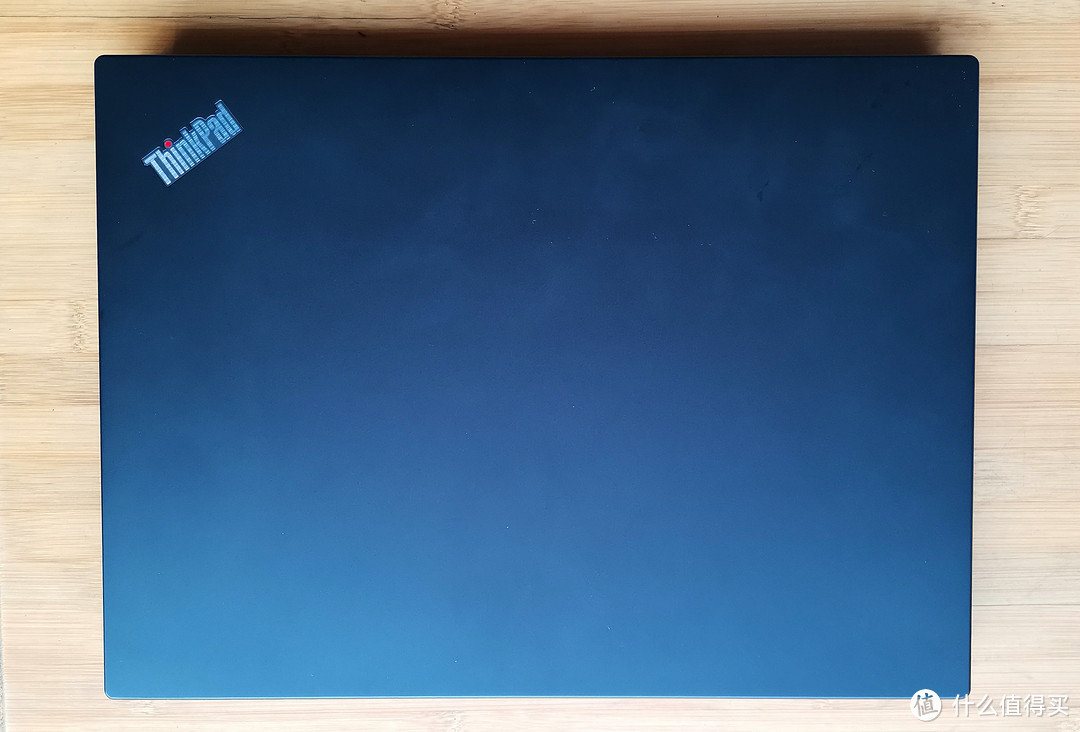






































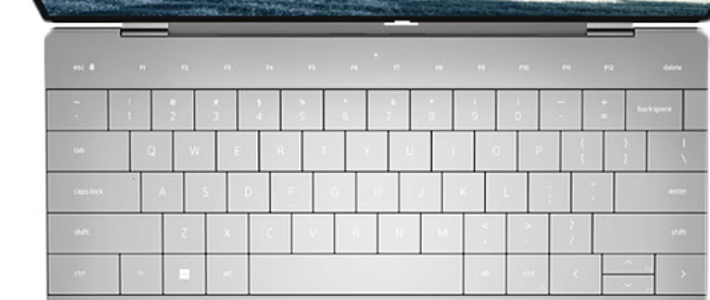
















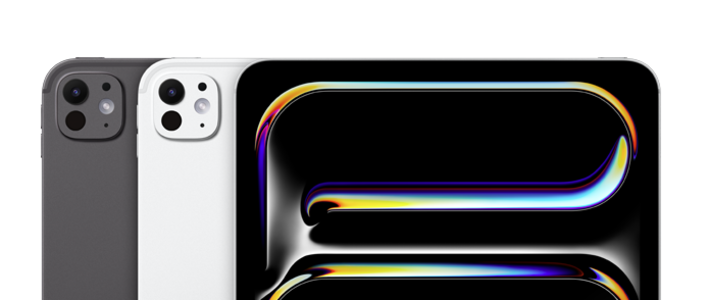













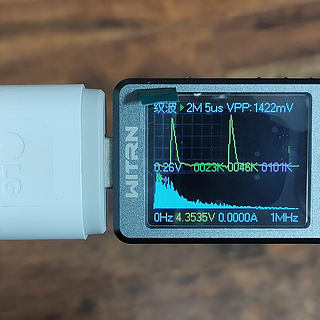



































hunteryang
校验提示文案
xiaoheiniu2011
校验提示文案
牧成
校验提示文案
只做疯子的MrRight
校验提示文案
川国明浩
校验提示文案
metome
校验提示文案
夜寻欢
校验提示文案
E-901
校验提示文案
电波鲨鲨
校验提示文案
huazihaitao
校验提示文案
deo8848
校验提示文案
星空和大海
校验提示文案
银河之力
校验提示文案
leonphot
校验提示文案
宝友这可不兴打折啊
校验提示文案
老客户-新选手
校验提示文案
西安精神病院28床
校验提示文案
linqy37乐器
校验提示文案
colinwang
校验提示文案
无敌阳春面
校验提示文案
动手吧大叔
校验提示文案
naonaonow
校验提示文案
metome
校验提示文案
川国明浩
校验提示文案
值友9466449617
校验提示文案
E-901
校验提示文案
值友9629710659
校验提示文案
银河之力
校验提示文案
可爱的小黄瓜
校验提示文案
只做疯子的MrRight
校验提示文案
[已注销]
校验提示文案
lpsscratch
校验提示文案
AlexMahoneFBI
校验提示文案
油纸
校验提示文案
wuzz2008
校验提示文案
hunteryang
校验提示文案
盖世冠希
校验提示文案
我爱喝古茗
校验提示文案
JasonLee1986
校验提示文案
何不二
校验提示文案